Näillä ohjeilla pääset nopeasti alkuun Mainonta-palvelun (Digital Signage) käytössä.
Miten palvelu toimii?
Feelmentin asiakkaat voivat käyttää Mainonta-palvelua maksutta. Palvelua ei tarvitse pyytää erikseen aktiiviseksi, vaan se sisältyy automaattisesti Feelment-asiakkuuksiin.
Mainoksia toistetaan Windows 11 -tietokoneelle ladatulla Feelmentin sovelluksella. Löydät Mainonnan Feelmentin sovelluksesta klikkaamalla sivuvalikon megafonin kuvaa. 📢 Feelmentin sovelluksesta voit tarkastella näytöillänne pyöriviä mainoksia. Mainosten muokkaaminen ja hallinta tapahtuu My Feelment -sivustolla.
Tarvittavat laitteet ja tarkemmat ohjeet palvelun käyttöönottoon löytyy täältä.
Mainosten hallinta My Feelmentissä
Mainoksia hallitaan My Feelmentissä aluekohtaisesti. Voit siis lisätä eri mainoksia näkyviin eri sijainneille ja alueille. Lisätietoja sijainneista ja alueista löydät täältä.
My Feelmentissä tehdyt muokkaukset tulevat heti näkyviin Feelmentin sovellukseen ja sitä myötä diginäytöillenne. My Feelmentin avulla voit muokata mainoksia myös etänä.
Pikaohje mainosten lisäämiseen
- Kirjaudu sisään omilla tunnuksillasi My Feelmentiin. Ohjeet kirjautumiseen löydät täältä.
- Klikkaa My Feelmentin etusivulta: Hallitse mainoksia.
- Klikkaa Mainokset haluamasi sijainnin ja alueen kohdalla.
- Klikkaa: Tuo mainos.
- Valitse haluamasi mainokset ja paina: Vie valitut.
- Syötä mainoksiin halutessasi hinnat. Katso tarkemmat ohjeet täältä.
- Ajasta mainoksia tarvittaessa viikonpäivien ja kellonajan mukaan. Katso tarkemmat ohjeet täältä.
- Poista mainoksia tarvittaessa klikkaamalla kolmea pistettä.
- Vaihda halutessasi mainosten järjestystä klikkaamalla kolmea viivaa ja raahaamalla.
- Kun olet valmis, paina: Valmis (sivuston oikeassa yläreunassa).
Tarkemmat ohjeet mainosten lisäämiseen
👉 Valmiiden mainosten toistaminen
Mainosten toistaminen ilman nettiyhteyttä
Feelmentin sovellus toistaa mainoksia, vaikka tietokone ei olisi verkkoyhteyden päässä. Otathan kuitenkin huomioon, että My Feelmentissä tehdyt muokkaukset tulevat näkyviin vasta, kun tietokone on yhdistettynä nettiin.